Internet IP Adresse mit Windows Desktop Tool BGInfo anzeigen lassen
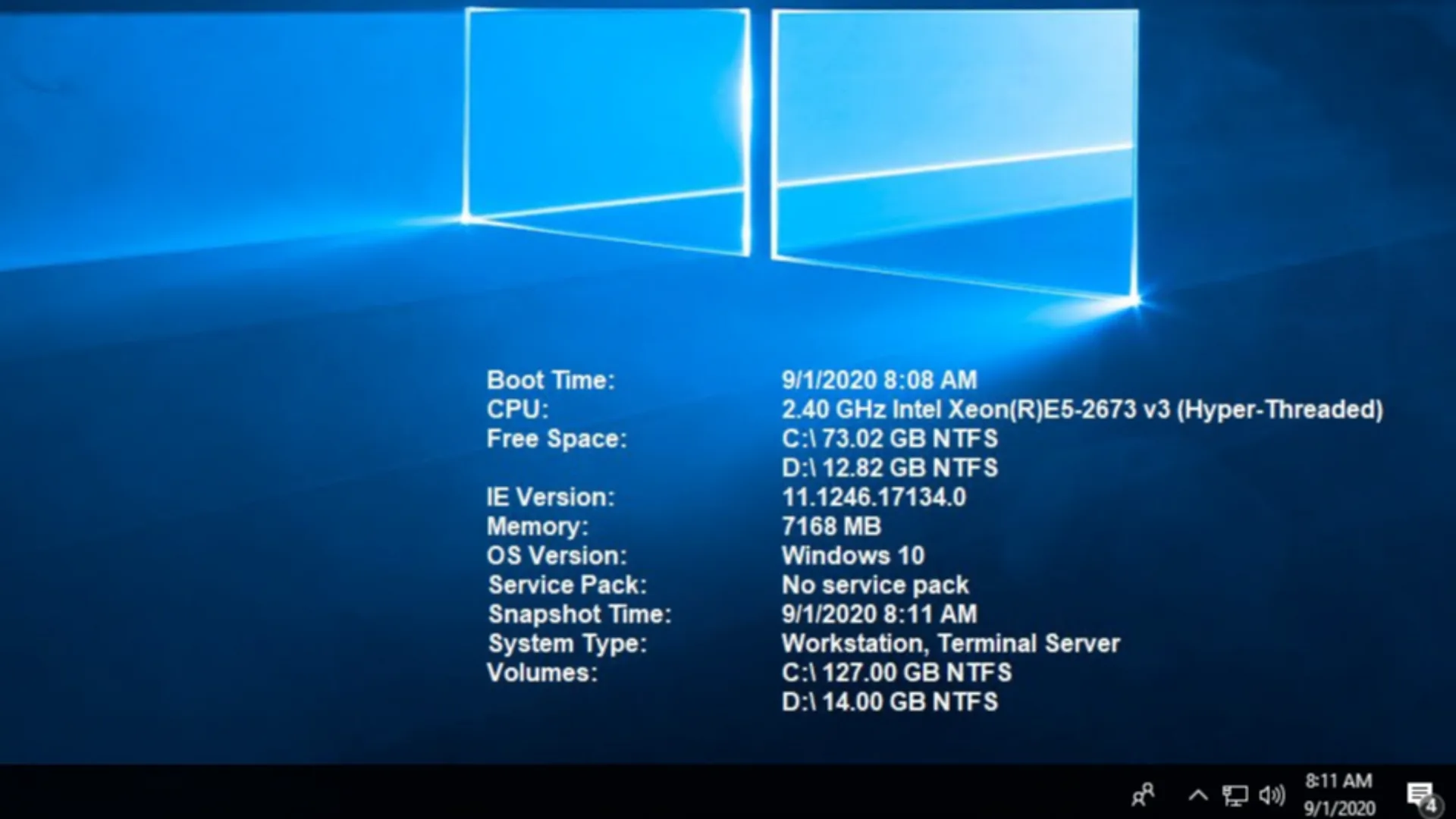
Für einzelne Admins (und auch User) ist es mitunter hilfreich sich diverse Windows Systemparameter auf dem Bildschirmhintergrund anzeigen zu lassen.
Ein gutes Tool dafür ist BGInfo aus der Microsoft Sysinternals Toolsuite:
technet.microsoft.com/de-de/sysinternals/bginfo.aspx
Dieses lässt sich entsprechend mit den Windows Informationen einrichten und in Font, Farbe und Position nach Geschmack anpassen.
Um es bei Systemstart automatisch auszuführen reicht es eine Verknüpfung auf das Tool in das Windows Autostart Verzeichnis zu ziehen.
Unter Windows 10 findet man dieses unter C:\Benutzer\<name>\AppData\Roaming\Microsoft\Windows\Startmenü\Programme\Autostart
Schneller kommt man dahin wenn man den Datei Explorer öffnet und dort als Ziel einfach shell:startup eintippt.
In den Eigenschaften der Verknüpfung (Rechtsklick) unter "Ziel" sorgt man dafür, das die individuelle BGInfo Konfig Datei geladen wird indem man den Programmaufruf dort anpasst:
"C:\<pfad>\Bginfo.exe" "C:\<pfad>\konfig.bgi" /timer:0
Soviel zu den Grundlagen... Weitere Details beschreibt die Microsoft_BGInfo_Seite.
Das Tool erlaubt auch die Ausführung von Skripten und das Auslesen der Registry für diverse Anzeigedaten.
Für Netzwerker ist oft die öffentliche WAN Internet IP des Routers auf Providerseite spannend mit der sich das Gerät bzw. das lokale Netzwerk im Internet bewegt. Diese IP auf dem Router Port lässt sich mit einem kleinen VBS Skript auch in BGInfo anzeigen.
Man kopiert den folgenden Code, speichert ihn mit dem Notepad Editor in eine <name>.vbs Datei z.B. publicip.vbs im BGInfo Verzeichnis:
Dim o
Set o = CreateObject("MSXML2.ServerXMLHTTP.6.0")
o.open "GET", "http://myexternalip.com/raw", False
If err.number <> 0 then
Msgbox err.number & " " & err.description
err.clear
End If
o.send
echo o.responseText Danach startet man BGInfo, klickt auf Customize -> New um eine neue Variable anzulegen. Dort dann auf VBS Script und wählt das oben erstellte Script aus.
Zum Schluss übernimmt man diese Variable in seine Anzeige. Fertig...!
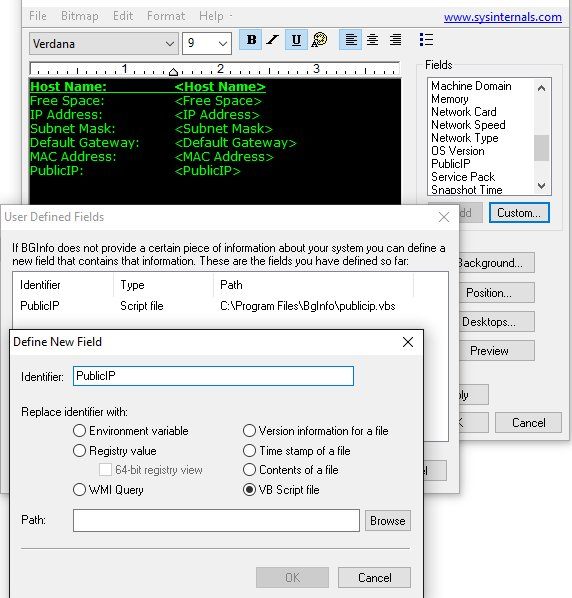
Etwas unschön ist das BGInfo auch Adapter anzeigt die keine IP Adresse haben was das ästhetische Empfinden stören kann. Wenn man die Daten aber aus dem WMI zieht dann werden nur aktive Interfaces aufgelistet.
Dazu klickt man auf "Custom" und erzeugt eine neue Variable mit z.B. dem Namen "IPv4 IPv6 Adressen".
Nun wählt man WMI Query und klickt bei "Path" auf Browse um hier die Win32NetworkAdapterConfiguration auszuwählen. Die "Class Property" setzt man dann auf IPAddress.
Wichtig ist das man nun noch beim "WMI Query" Kommando ein where IPEnabled=True mit einem Leerzeichen getrennt anhängt.
Ein Klick auf "Evaluate" sollte dann das korrekte Ergebnis liefern.
Die kann man nun mit entsprechend customizten Variablen für DNS Server Reihenfolge, Subnetz Masken usw. wiederholen.
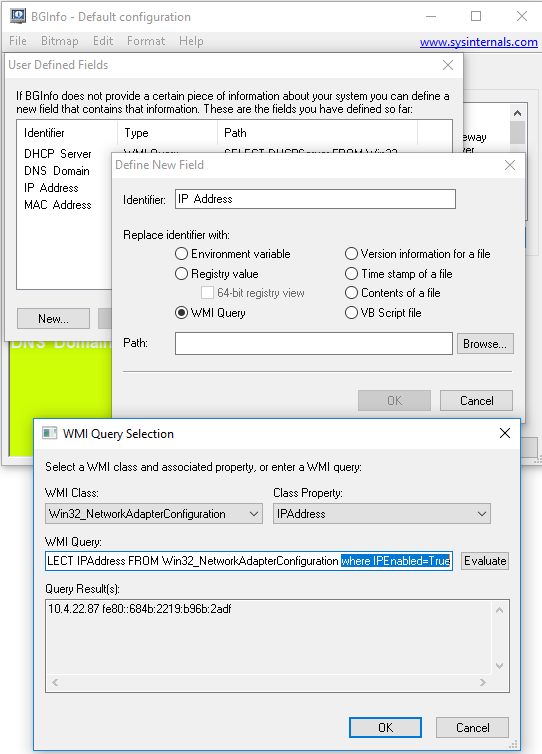
Bitte markiere auch die Kommentare, die zur Lösung des Beitrags beigetragen haben
Content-ID: 299702
Url: https://administrator.de/tutorial/internet-ip-adresse-mit-windows-desktop-tool-bginfo-anzeigen-lassen-299702.html
Ausgedruckt am: 04.08.2025 um 06:08 Uhr
17 Kommentare
Neuester Kommentar
Moin @aqui,
Achtung: Bei Verwendung des XMLHTTP-Objects kommt es dazu das Windows hier die Seite im IE-Cache zwischenspeichert wenn der Server nicht explizit den Cache-Control Header setzt (Was deine verwendete Seite auch nicht tut). Es kann also in der Art und Weise wie du es im Skript umsetzt, zur Ausgabe einer alten IP-Adresse aus dem Cache kommen!
Um das zu umgehen solltest du zumindest einen Random-String an die URL hinten anhängen z.B. die Sekunden seit 1.1.1970 als Querystring an der URL. Damit denkt Windows das es eine neue Seite abruft welche natürlich noch nicht im Cache liegt.
Das nur als Ergänzung.
Gruß jodel32
Achtung: Bei Verwendung des XMLHTTP-Objects kommt es dazu das Windows hier die Seite im IE-Cache zwischenspeichert wenn der Server nicht explizit den Cache-Control Header setzt (Was deine verwendete Seite auch nicht tut). Es kann also in der Art und Weise wie du es im Skript umsetzt, zur Ausgabe einer alten IP-Adresse aus dem Cache kommen!
Um das zu umgehen solltest du zumindest einen Random-String an die URL hinten anhängen z.B. die Sekunden seit 1.1.1970 als Querystring an der URL. Damit denkt Windows das es eine neue Seite abruft welche natürlich noch nicht im Cache liegt.
ticks = datediff("s",#1970/1/1#,now())
o.open "GET", "http://ifconfig.me/ip?" & ticks, False Gruß jodel32
Zitat von @Henere:
Nettes Tool, auf 4K Monitoren im RDP wiederholt sich die Info mehrfach auf dem Screen :D
Nettes Tool, auf 4K Monitoren im RDP wiederholt sich die Info mehrfach auf dem Screen :D
Dann setz es per Aufgabenplanung auf den Trigger "bei Anmeldung" von deinem User... Klappt so bei mir prima.
Zitat von @aqui:
Nein, das ist falsch ! Er erzeugt immer nur ein neues Wallpaper !
Lösche es einfach komplett oder setze ein BGInfo ohne jegliche Anzeige und dann strukturierst du neu. Oder verwendest ein anderes Wallpaper temporär.
Essentiell ist auch das Setting des Hintergrundes. Vermutlich steht das bei dir auf "Kachel" statt auf Anpassen oder Ausfüllen ?! Das ist ein weiterer Grund.
BGInfo funktioniert mit jeder Art von Monitoren und Auflösungen fehlerlos.
Nein, das ist falsch ! Er erzeugt immer nur ein neues Wallpaper !
Lösche es einfach komplett oder setze ein BGInfo ohne jegliche Anzeige und dann strukturierst du neu. Oder verwendest ein anderes Wallpaper temporär.
Essentiell ist auch das Setting des Hintergrundes. Vermutlich steht das bei dir auf "Kachel" statt auf Anpassen oder Ausfüllen ?! Das ist ein weiterer Grund.
BGInfo funktioniert mit jeder Art von Monitoren und Auflösungen fehlerlos.
Und wie mache ich das in einer RDP Sitzung ? Da komme ich nicht mal annähernd in die Einstellungen des Hintergrundbildes.
Das hier: Desktophintergrund bei Terminalserver Clients ändern geht im RDP-Client in W10 leider nicht
Grüße, Henere
Zitat von @Henere:
Und wie mache ich das in einer RDP Sitzung ? Da komme ich nicht mal annähernd in die Einstellungen des Hintergrundbildes.
Dann machst du was falsch Zitat von @aqui:
Nein, das ist falsch ! Er erzeugt immer nur ein neues Wallpaper !
Lösche es einfach komplett oder setze ein BGInfo ohne jegliche Anzeige und dann strukturierst du neu. Oder verwendest ein anderes Wallpaper temporär.
Essentiell ist auch das Setting des Hintergrundes. Vermutlich steht das bei dir auf "Kachel" statt auf Anpassen oder Ausfüllen ?! Das ist ein weiterer Grund.
BGInfo funktioniert mit jeder Art von Monitoren und Auflösungen fehlerlos.
Nein, das ist falsch ! Er erzeugt immer nur ein neues Wallpaper !
Lösche es einfach komplett oder setze ein BGInfo ohne jegliche Anzeige und dann strukturierst du neu. Oder verwendest ein anderes Wallpaper temporär.
Essentiell ist auch das Setting des Hintergrundes. Vermutlich steht das bei dir auf "Kachel" statt auf Anpassen oder Ausfüllen ?! Das ist ein weiterer Grund.
BGInfo funktioniert mit jeder Art von Monitoren und Auflösungen fehlerlos.
Und wie mache ich das in einer RDP Sitzung ? Da komme ich nicht mal annähernd in die Einstellungen des Hintergrundbildes.
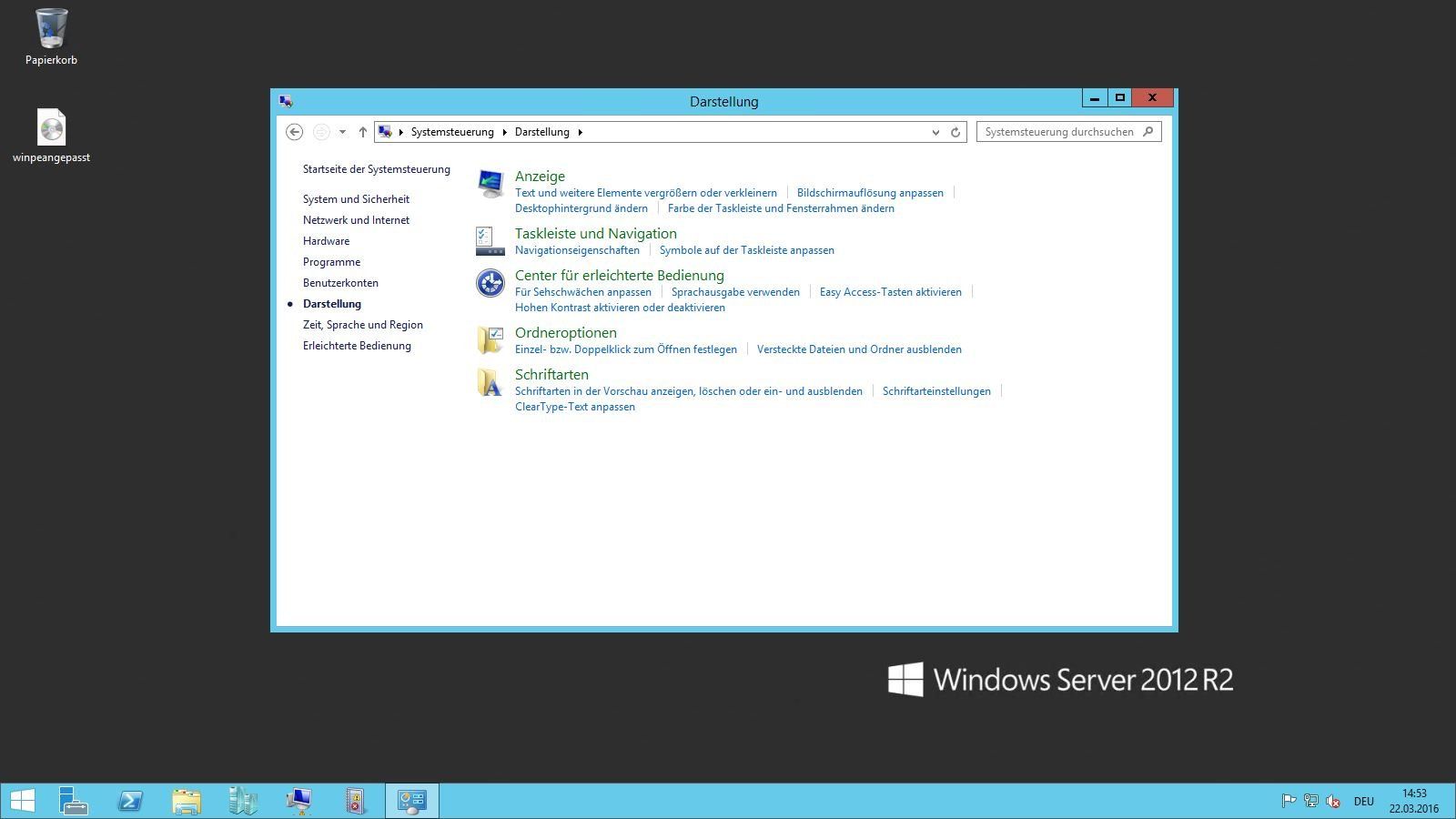
Geht bei uns auf jedem Server, egal ob 2008 oder 2012 R2.
Hallo,
kleine Ergänzung dazu wer die Programme von NirSoft und SysInternals beide zusammen haben
möchte kann sich auch WSCC herunter laden und dann damit alles Programme auch immer aktuell
halten und das ganze auch noch unter einer Oberfläche. Windows System Control Center
Gruß
Dobby
kleine Ergänzung dazu wer die Programme von NirSoft und SysInternals beide zusammen haben
möchte kann sich auch WSCC herunter laden und dann damit alles Programme auch immer aktuell
halten und das ganze auch noch unter einer Oberfläche. Windows System Control Center
Gruß
Dobby
Hallo zusammen,
ich habe auch eine kurze Frage zu dem Tool "BGinfo".
Wenn ich mir Standard Dinge wie <IPAdresse> <DNS Server> <MAC Adress> anzeige lasse listet er mir natürlich alle Adapter auf die er findet, auch die von VMware und Virtual Box.
Gibt es eine Möglichkeit, dass ich dem Programm sagen kann, welche Variable er auslesen soll ? z.B. nur den Adapter mit dem Namen LAN ??
Ansonsten müsste ich eben Manuell die Daten hinterlegen.
EDIT :
Dass mit den Querry Abfragen um nur aktive Verbindungen anzuzeigen habe ich gefunden.
z.B. SELECT IPAddress FROM WIN32_NetworkAdapterConfiguration WHERE IPEnabled =True
Kann ich anstelle von den aktiven jetzt auch eine Querry Abfrage direkt auf einen Namen des Netzwerkadapters machen, damit nur dieser angezeigt wird? ??
Grüße Philipp
ich habe auch eine kurze Frage zu dem Tool "BGinfo".
Wenn ich mir Standard Dinge wie <IPAdresse> <DNS Server> <MAC Adress> anzeige lasse listet er mir natürlich alle Adapter auf die er findet, auch die von VMware und Virtual Box.
Gibt es eine Möglichkeit, dass ich dem Programm sagen kann, welche Variable er auslesen soll ? z.B. nur den Adapter mit dem Namen LAN ??
Ansonsten müsste ich eben Manuell die Daten hinterlegen.
EDIT :
Dass mit den Querry Abfragen um nur aktive Verbindungen anzuzeigen habe ich gefunden.
z.B. SELECT IPAddress FROM WIN32_NetworkAdapterConfiguration WHERE IPEnabled =True
Kann ich anstelle von den aktiven jetzt auch eine Querry Abfrage direkt auf einen Namen des Netzwerkadapters machen, damit nur dieser angezeigt wird? ??
Grüße Philipp
Zitat von @Gerber:
Hallo zusammen,
ich habe auch eine kurze Frage zu dem Tool "BGinfo".
Wenn ich mir Standard Dinge wie <IPAdresse> <DNS Server> <MAC Adress> anzeige lasse listet er mir natürlich alle Adapter auf die er findet, auch die von VMware und Virtual Box.
Gibt es eine Möglichkeit, dass ich dem Programm sagen kann, welche Variable er auslesen soll ? z.B. nur den Adapter mit dem Namen LAN ??
Hallo zusammen,
ich habe auch eine kurze Frage zu dem Tool "BGinfo".
Wenn ich mir Standard Dinge wie <IPAdresse> <DNS Server> <MAC Adress> anzeige lasse listet er mir natürlich alle Adapter auf die er findet, auch die von VMware und Virtual Box.
Gibt es eine Möglichkeit, dass ich dem Programm sagen kann, welche Variable er auslesen soll ? z.B. nur den Adapter mit dem Namen LAN ??
Das kannst du meines Erachtens in der Configuration anpassen. Dann müsstest du das dann aber über den Punkt Custom einpflegen.
Hallo,
ich möchte mit BGInfo die in einem bestimmten Netzwerkadapter (Adaptername ist z.B. "LAN") eingetragenen Werte/Vorgaben wie IP-Adresse, Subnetzmaske, Gateway und DNS-Server anzeigen, auch wenn dieser Adapter nicht verbunden ist.
Mit der Custom-Variable „SELECT IPAddress FROM Win32_NetworkAdapterConfiguration WHERE IPEnabled=True“ usw. erhalte ich diese Infos nur vom jeweiligen aktiv verbundenen Adapter.
Gibt es eine Möglichkeit, diese Infos eines bestimmten Netzwerkadapters anzuzeigen, auch wenn dieser Adapter nicht verbunden ist?
Danke,
Grisu
ich möchte mit BGInfo die in einem bestimmten Netzwerkadapter (Adaptername ist z.B. "LAN") eingetragenen Werte/Vorgaben wie IP-Adresse, Subnetzmaske, Gateway und DNS-Server anzeigen, auch wenn dieser Adapter nicht verbunden ist.
Mit der Custom-Variable „SELECT IPAddress FROM Win32_NetworkAdapterConfiguration WHERE IPEnabled=True“ usw. erhalte ich diese Infos nur vom jeweiligen aktiv verbundenen Adapter.
Gibt es eine Möglichkeit, diese Infos eines bestimmten Netzwerkadapters anzuzeigen, auch wenn dieser Adapter nicht verbunden ist?
Danke,
Grisu
Zitat von @Grisu123:
Gibt es eine Möglichkeit, diese Infos eines bestimmten Netzwerkadapters anzuzeigen, auch wenn dieser Adapter nicht verbunden ist?
Klar, aber natürlich nur wenn ihm auch eine statische IP zugewiesen wurde ...Gibt es eine Möglichkeit, diese Infos eines bestimmten Netzwerkadapters anzuzeigen, auch wenn dieser Adapter nicht verbunden ist?
SELECT IPAddress FROM Win32_NetworkAdapterConfiguration WHERE Description = 'Realtek PCIe GBE Family Controller' Read and learn WQL (SQL for WMI
Gruß sid.
Zitat von @7907292512:
Zitat von @Grisu123:
Gibt es eine Möglichkeit, diese Infos eines bestimmten Netzwerkadapters anzuzeigen, auch wenn dieser Adapter nicht verbunden ist?
Klar, aber natürlich nur wenn ihm auch eine statische IP zugewiesen wurde ...Gibt es eine Möglichkeit, diese Infos eines bestimmten Netzwerkadapters anzuzeigen, auch wenn dieser Adapter nicht verbunden ist?
SELECT IPAddress FROM Win32_NetworkAdapterConfiguration WHERE Description = 'Realtek PCIe GBE Family Controller' Hallo,
danke schon mal für Deine Antwort.
Mit dieser Query erhalte ich die IP-Adresse (ist statisch) aber auch nur dann, wenn der Adapter verbunden ist.
Hier die auf meinen Adapter angepasste Query:
SELECT IPAddress FROM Win32_NetworkAdapterConfiguration WHERE Description = 'Intel(R) 82574L Gigabit Network Connection'
Sobald ich das Netzwerkkabel abziehe (und damit wird der Status "Netzwerkkabel wurde entfernt" beim Adapter angezeigt), dann wird mit dieser Variable "(null)" angezeigt.
Was mache ich evtl. falsch?
Gibt es neben der Adapterbezeichnung (hier "Intel[xxx]") auch die Möglichkeit, die Query auch auf den Anzeigenamen der Netzwerkverbindung (z.B. "LAN") abzuändern? Unter der WMI-Class "Win32_NetworkAdapter" gibt es die Property "NetConnectionID", aber hier scheitere ich, die im Adapter hinterlegte statische IP abzufragen.
Danke und Gruß,
Grisu
Nimmt man sich schnell nen Powershell-Skript
oder alternativ geht auch
Oder der aus der Registry in den Keys von ...
(Get-NetIPConfiguration -InterfaceAlias "LAN").IPv4Address.IPAddress [System.Net.NetworkInformation.NetworkInterface]::GetAllNetworkInterfaces() | ? Name -eq 'LAN' | %{$_.GetIPProperties().UnicastAddresses.Address.IPAddressToString} Oder der aus der Registry in den Keys von ...
HKEY_LOCAL_MACHINE\SYSTEM\CurrentControlSet\Services\Tcpip\Parameters\InterfacesSerie: Netzwerk Grundlagen
Freeradius Management mit WebGUI60Netzwerkverkehr mit NetFlow bzw. IPFIX visualisieren1Link Aggregation (LAG) im Netzwerk19Internet IP Adresse mit Windows Desktop Tool BGInfo anzeigen lassen17Netzwerk Management Server mit Raspberry Pi110Netzwerk Zugangskontrolle mit 802.1x und FreeRadius am LAN Switch96Sichere 802.1x WLAN-Benutzer Authentisierung über Radius121VLANs über 802.1q Trunk auf Windows und Linux Rechnern realisieren